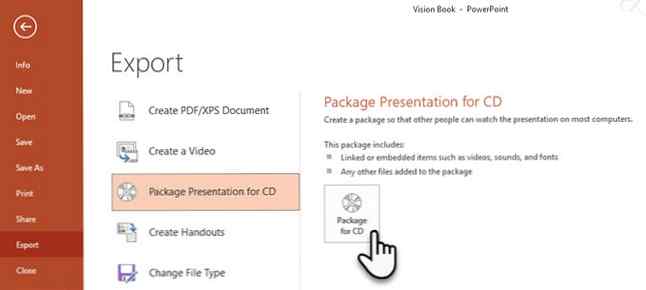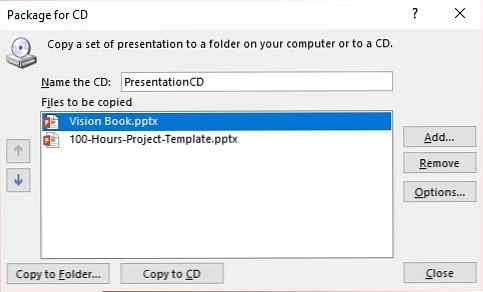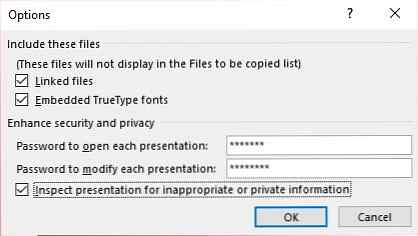Un consejo imprescindible para prevenir desastres en PowerPoint

El acceso inalámbrico a internet está disponible en casi todos los lugares a los que vamos ahora. Pero aún así es útil tener opciones de respaldo cuando te encajonan en un lugar sin una conexión fuerte o algún otro obstáculo inalámbrico, especialmente cuando se hace una presentación de PowerPoint con elementos web incrustados..
No querrás que te pille desprevenido con una presentación muerta que no comenzará porque no tienes acceso a Internet, ¿verdad?? Afortunadamente, Microsoft Office tiene una característica que puede salvarlo de tales desastres de presentación.
Manténgase seguro con “Paquete de presentación para CD”
¿Un CD en la era de hoy de la nube? Bueno, no tiene que ser un CD. Esta práctica característica ha sido parte de PowerPoint desde la versión 2007, cuando los CD eran importantes, pero hoy en día puedes “paquete” Presentaciones para casi cualquier dispositivo portátil..
PowerPoint crea una carpeta empaquetada con todos los elementos esenciales de una presentación: archivos multimedia, fuentes, hojas de cálculo de Excel y otros archivos vinculados. Puedes llevar esta carpeta o dársela a alguien. El paquete también incluye el Visor de PowerPoint. Cualquiera puede ver la presentación de diapositivas incluso si no tienen PowerPoint en su máquina.
Aquí está cómo empaquetar una presentación:
- Abra su presentación de PowerPoint. Ve a la Pestaña Archivo> Exportar> Presentación del paquete para CD.
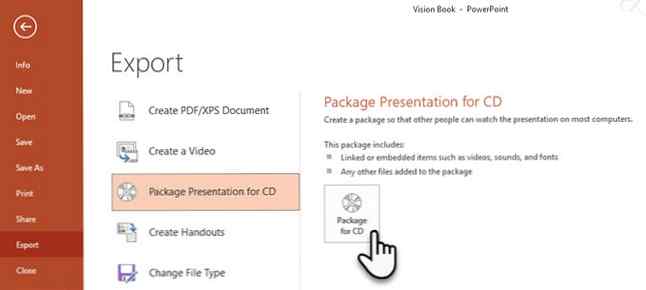
- Dale a tu paquete un nombre descriptivo y fácil de entender.
- Haga clic en Añadir Si desea agregar otros archivos de PowerPoint al paquete. Las flechas cambian el orden de presentación..
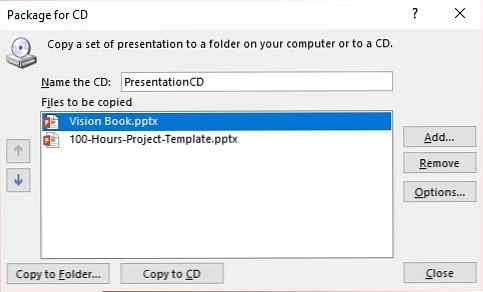
- Haga clic en Opciones. Asegúrese de que los archivos que están vinculados a su presentación sean el paquete. Selecciona el Archivos vinculados casilla de verificación.
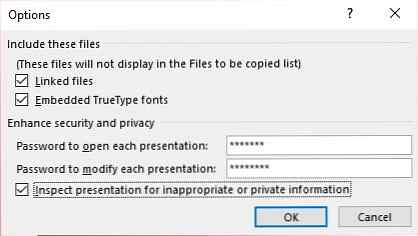
- Para usar fuentes incrustadas de TrueType, seleccione la Fuentes TrueType incrustadas casilla de verificación.
- Mejorar la seguridad y la privacidad. Escriba la contraseña que se debe utilizar para abrir la presentación o edítela.
- Inspeccione su presentación en busca de datos ocultos e información personal. Solo selecciona el Inspeccionar la presentación en busca de información inapropiada o privada casilla de verificación antes de guardar el paquete.
- En el paso final, puede copiar el paquete de presentación en un CD. Pero como son casi pasados, usar Copiar a la carpeta. Ingrese el nombre y la ubicación de una carpeta, y luego haga clic en Aceptar.
Una herramienta poco utilizada pero útil
Lo he usado una o dos veces. No tener una copia de seguridad es un error de PowerPoint 9 Errores de PowerPoint que deben evitarse para presentaciones perfectas 9 Errores de PowerPoint que deben evitarse para presentaciones perfectas Es fácil arruinar su presentación de PowerPoint. Echemos un vistazo a los errores que probablemente cometas al presentar tu presentación de diapositivas y cómo corregirlos. Leer más no nos podemos permitir. El paquete de presentación para CD simplifica todo el movimiento de los archivos vinculados de una sola vez. Mantenga todos sus activos en una carpeta cuando cree su presentación. Hace que todo sea mucho más organizado..
¿La presentación del paquete para CD te ha guardado antes??
Crédito de la imagen: Christian Bertrand a través de Shutterstock
Explore más acerca de: Microsoft Office 2016, Microsoft PowerPoint, Presentaciones.